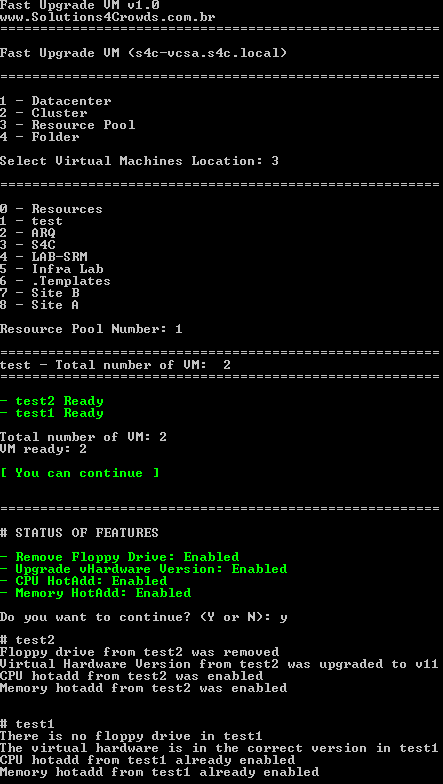Script Fast Upgrade VM
Este script é extremamente útil para efetuar upgrade em maquinas virtuais, pois as vezes precisamos fazer algumas modificações na maquina virtual enquanto ela está desligada e como nem sempre são apenas uma ou duas VMs, o tempo necessário para realizar estas tarefas pode ser grande (e chato). O script que escrevi consegue ler as máquinas virtuais que você escolher (pode buscar no datacenter, cluster, resource pool ou folder), verifica se todas as máquinas virtuais estão desligadas, mostra quais features do script serão aplicadas (baseado na sua configuração – leia as dicas no final do post) e por fim lhe questiona se deseja continuar o upgrade, basta aceitar para que as modificações nas máquinas virtuais sejam iniciadas. De qualquer forma recomendo que seja feito uma analise e entendimento do código antes de executar em ambiente de produção.
- Ações que o script executa
- Seleciona as máquinas virtuais do vCenter Server de 4 formas diferentes
- Datacenter
- Cluster
- Resource Pool
- Folder
- Efetua diversas verificações
- Se as VMs estão ligadas
- Se as VMs já possuem o virtual hardware version em questão
- Se as VMs já estão com o vCPU ou Memory hotadd habilitados
- Upgrade
- O virtual hardware version é atualizado
- Remove o Floppy Drive
- Habilita o vCPU hotadd
- Habilita o Memory hotadd
- Seleciona as máquinas virtuais do vCenter Server de 4 formas diferentes
- Compatibilidade
- vSphere (ESXi e vCenter)
- Testado nas versões 5.1, 5.5, 6.0 e 6.5
- PowerCLI
- Recomendo a versão 6 ou superior
- vSphere (ESXi e vCenter)
- Pré-requisitos
- vCenter Server (Windows ou Appliance) versão 5 ou superior
- Garantir que o vCenter esteja acessível pela rede
- VMware vSphere PowerCLI versão 6 ou superior
- vCenter Server (Windows ou Appliance) versão 5 ou superior
- Download
- Github (última atualização: 16/01/2018 | Versão 2.0)
- Dica
- Para evitar ter que digitar o hostname e usuário administrador do vCenter Server toda vez que executar o script, é possível editar o script e substituir o valor atual das variáveis $vCenter e $vCuser. Outro detalhe é sobre as features (remover floppy drive, upgrade do virtual hardware version, ativar o vCPU e memoria hotadd), você pode escolher qual features irá utilizar. Se você definir o valor “0” a feature não será executada e se utilizar o valor “1” a feature será executada, além de poder escolher a versão do hardware virtual. Muito simples, não? Exatamente como está na imagem abaixo 🙂
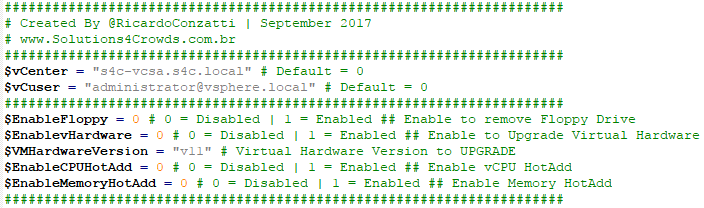
- Para evitar ter que digitar o hostname e usuário administrador do vCenter Server toda vez que executar o script, é possível editar o script e substituir o valor atual das variáveis $vCenter e $vCuser. Outro detalhe é sobre as features (remover floppy drive, upgrade do virtual hardware version, ativar o vCPU e memoria hotadd), você pode escolher qual features irá utilizar. Se você definir o valor “0” a feature não será executada e se utilizar o valor “1” a feature será executada, além de poder escolher a versão do hardware virtual. Muito simples, não? Exatamente como está na imagem abaixo 🙂
Valeu pessoal e até mais!